programați o sarcină pentru a sincroniza serverul WSUS cu site-ul Microsoft® Update. Când sarcina se execută, serverul WSUS se conectează cu site-ul Microsoft Update, preia cele mai recente actualizări ale sistemului de operare Microsoft și stochează actualizările pe serverul WSUS. WSUS are cele mai recente actualizări Microsoft pe care le puteți aplica sistemelor gestionate.
sincronizați serverul WSUS în fiecare zi, astfel încât să aveți cele mai recente actualizări critice și de securitate Windows pentru sistemele gestionate.,
după ce selectați serverul WSUS din panoul de navigare, examinați informațiile de sincronizare a serverului din fila Detalii.
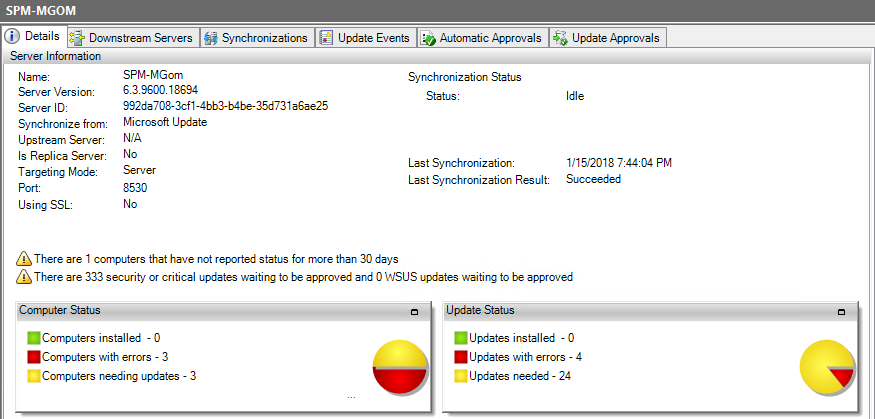
programați sarcini de sincronizare regulate pentru serverele WSUS pentru a vă asigura că au întotdeauna cele mai recente actualizări.
- Conectați-vă la SolarWinds Patch Manager ca administrator.
-
în meniul Manager de Patch-uri, extindeți Enterprise > servicii de actualizare.
-
faceți clic dreapta pe serverul WSUS și selectați Sincronizare Server.,
În acest exemplu,
SPM-MGOMeste serverul WSUS.
- în Expertul Opțiuni de activitate, faceți clic pe Răsfoiți calculatoare.
-
în meniul Manager de Patch-uri, extindeți serverele de servicii de actualizare și selectați serverul WSUS.
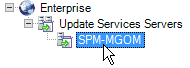
- în expert, faceți clic pe Adăugare selectată pentru a adăuga serverul WSUS în listă, apoi faceți clic pe OK.
- Faceți clic pe Următorul.
-
introduceți un nume și o descriere a sarcinii.,
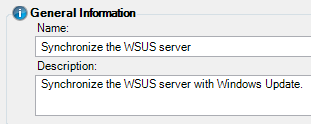
- selectați programați sarcina de executat zilnic, săptămânal sau lunar în caseta Setări programate, apoi faceți clic pe Editare.
-
în caseta orar, selectați o zi și o oră. Selectați Ora universală pentru Greenwich Mean Time.
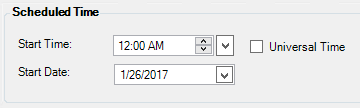
-
în caseta model de recurență, selectați când serverul WSUS se sincronizează cu Windows Update.
-
setați intervalul de recurență la o dată de sfârșit pentru a vă asigura că procedura de sincronizare a serverului WSUS nu se oprește niciodată, apoi faceți clic pe OK.,
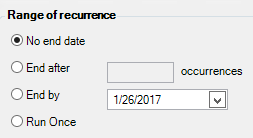
setările sunt afișate în caseta Setări program.
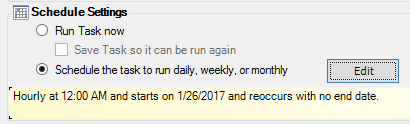
-
finalizați Expertul de opțiuni de activitate și faceți clic pe Următorul.
rezumatul setărilor de sarcini se afișează în fereastră.
-
Faceți clic pe Finalizare.
este creată sarcina programului de sincronizare Windows Update.
Verificați starea de sincronizare a serverului WSUS
serverul WSUS se sincronizează cu serverul de actualizare Microsoft pe baza programului dvs. de sincronizare., Puteți verifica starea de sincronizare selectând serverul WSUS din panoul de navigare și revizuind starea din fila Detalii.
-
Faceți clic pe serverul WSUS din meniul Manager de Patch-uri.

-
în fila Detalii, Verificați starea sincronizării.

-
în fila Detalii, Verificați starea sincronizării.,

Depanare-o nu a reușit sincronizarea
Dacă sincronizarea nu reușește și primiți un mesaj de eroare, faceți următoarele:
- Verificați dacă numele de gazdă este corectă.
-
verificați dacă portul implicit este corect.
Pentru Windows Server 2008 R2 și versiuni anterioare, implicit este portul 80 (443 pentru SSL).
Pentru Windows Server 2012 R2 și mai târziu, implicit este portul 8530 (8531 pentru SSL).
- asigurați-vă că porturile sunt deschise și că numele gazdei poate fi rezolvat prin DNS.,
-
Verificați conexiunea de rețea la serverul din amonte. verificați dacă serverul downstream este conectat la serverul upstream.
consultați Configurarea unei ierarhii a serverelor WSUS pe site-ul Microsoft Docs pentru detalii.
